Jautājums
Problēma: kā novērst kļūdu 0xc000000f, instalējot Creators Update operētājsistēmā Mac?
Vai zināt, kāpēc es nevaru tīri instalēt Creators Update savā Mac datorā, izmantojot Boot Camp? Es mēģināju to izdarīt pāris reizes, taču katrs mēģinājums beidzas ar kļūdas kodu 0xc000000f.
Atrisināta atbilde
Oficiāli Windows 10 Creators Update būs pieejams visiem lietotājiem 11. aprīlī. Tomēr viskārīgākie datoru lietotāji jau var instalēt atjauninājumu, izmantojot Windows Update Assistant[1], savukārt Mac lietotājiem šādas iespējas vajadzētu iegūt Boot Camp. Problēma ir tā, ka Apple Mac[2] lietotāji nevar tīri instalēt Redstone 2, jo procesu vietnē winload.efi pārtrauc kļūdas kods 0xc000000f.
Microsoft jau ir atzinis šo kļūdu, un gan Apple, gan Microsoft strādā, lai pēc iespējas ātrāk atrisinātu problēmu. Tiem, kuri neplāno gaidīt labojumus un vēlas izmantot Windows 10 Creators Update operētājsistēmā Mac, būs jāinstalē jubilejas atjauninājums, lai varētu lejupielādēt jaunāko atjauninājumu.
Kā norāda Microsoft:
Tā vietā, lai veiktu jaunu Creators Update instalēšanu, lejupielādējiet un instalējiet Windows 10 Anniversary Update ISO. Pēc tam instalējiet Creators Update, izmantojot parasto Windows atjaunināšanas procesu.
Izmēģiniet tālāk norādītās metodes, lai labotu šo kļūdu. Ja esat veicis visus tos un neviens no tiem nebija veiksmīgs, iespējams, kļūdas ziņojumu ir izraisījis sistēmas inficēšanās laiks. To var noskaidrot, veicot pilnu sistēmas skenēšanu ar ReimageMac veļas mašīna X9 vai jebkura cita uzticama pretļaunatūras programma.
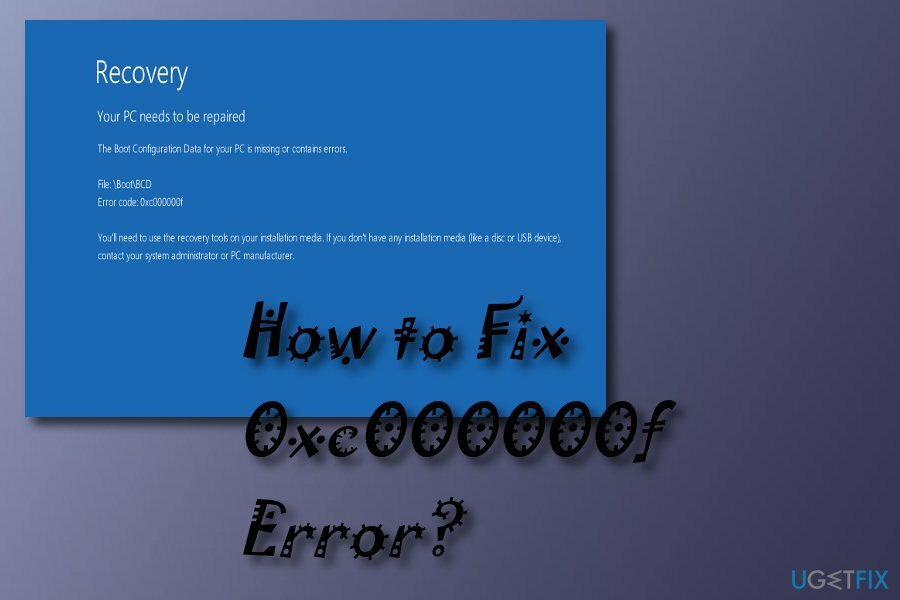
1. metode. Izmantojiet bootrec.exe rīku
Lai labotu bojātu sistēmu, jums ir jāiegādājas licencēta versija Reimage Reimage.
Šo rīku var atrast instalētu Windows operētājsistēmā un izmantot, lai atjaunotu sāknēšanas konfigurācijas datus. Lai pabeigtu šo metodi, veiciet tālāk norādītās darbības.
- Restartējiet datoru un izmantojiet DVD/USB, lai to palaistu;
- Ja jums tiek prasīts kāds taustiņš, nospiežot jebkuru tastatūras pogu, varēsiet turpināt;
- Izvēlieties laiku, valodu un valūtu. Nospiediet Nākamais;
- Izvēlieties labojamo operētājsistēmu un noklikšķiniet uz Nākamais poga;
- Iet uz Sistēmas atkopšanas opcijas un nospiediet tālāk Komandu uzvedne;
- Tips bootrec.exe melnajā logā un trāpīja Ievadiet.
- Ierakstiet šīs rindas melnajā logā, aiz katras rindas ievietojiet atstarpi:
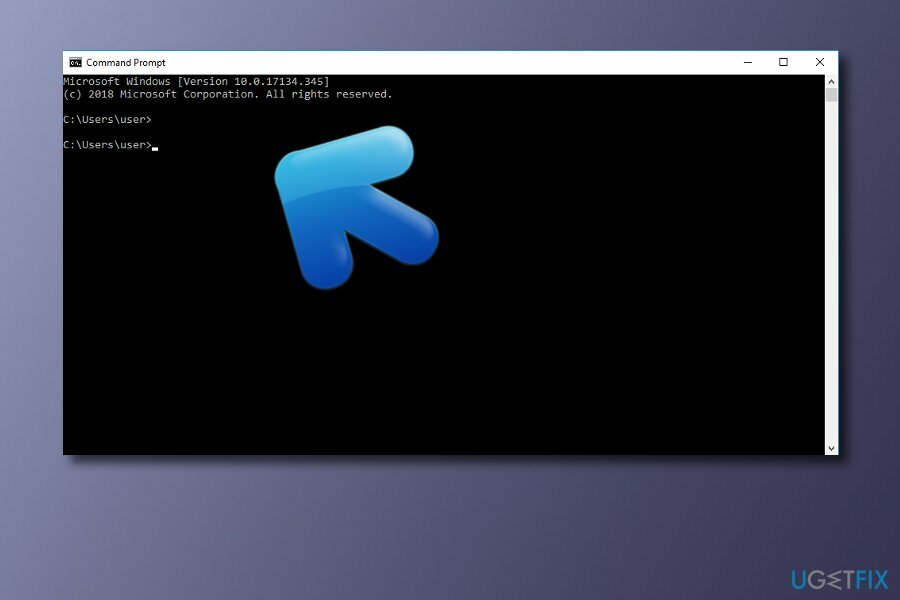
- bcdedit /export C:\\BCD_Backup
- c:
- CD sāknēšana
- attrib bcd –s –h –r
- ren c:\\boot\\bcd bcd.old
- bootrec /RebuildBcd
2. metode. Ģenerējiet EFI
Lai labotu bojātu sistēmu, jums ir jāiegādājas licencēta versija Reimage Reimage.
- Sāknējiet Windows no USB;
- Iet uz Komandu uzvedne;
- Kad tiek atvērti melnie logi, ierakstiet diska daļa un atlasiet Ievadiet;
- Tips saraksta disks un nospiediet Ievadiet;
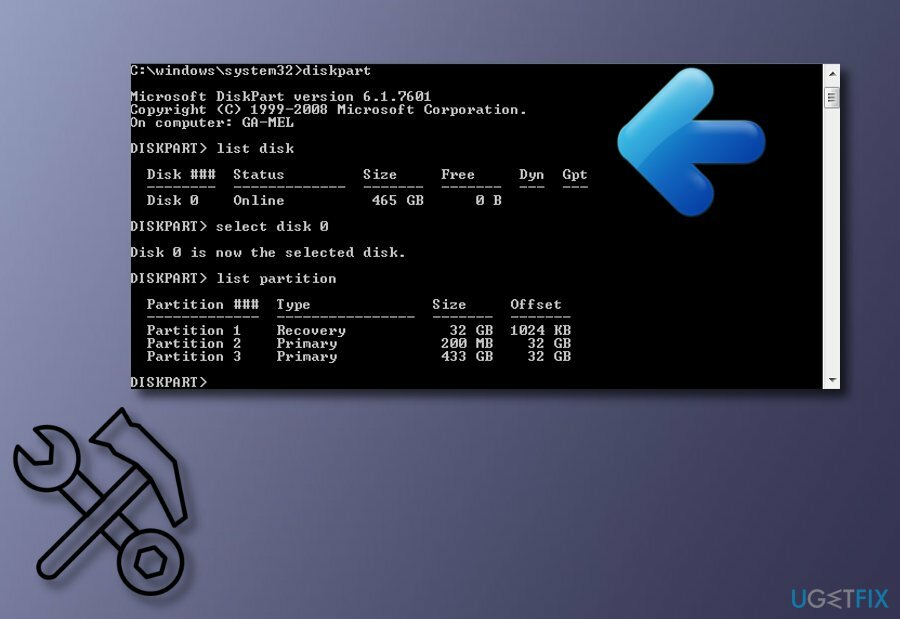
- Tips atlasiet disku 0 un noklikšķiniet Ievadiet;
- Tips saraksta nodalījums un noklikšķiniet Ievadiet;
- Pēc tam ierakstiet atlasiet nodalījumu 1 un tad Ievadiet;
- Tips sarukt vēlams = 200 minimums = 200 un pēc tam atlasiet Ievadiet;
- Ieraksti izveidot nodalījumu efi un izvēlēties Ievadiet;
- Turklāt ierakstiet saraksta nodalījums un nospiediet Ievadiet atkal;
- Tips atlasiet 2. nodalījumu un nospiediet Ievadiet;
- Tips formāts fs=fat32 un noklikšķiniet Ievadiet;
- Tagad ierakstiet saraksts vol un nospiediet Ievadiet;
- Ieraksti atlasiet 3. sējumu un tad Ievadiet;
- Tips piešķirt un noklikšķiniet Ievadiet;
- Ierakstiet vēlreiz saraksts vol un atlasiet Ievadiet;
- Pēc tam ierakstiet bcdboot C:\\Windows /l en-gb /s B: /f ALL un nospiediet Ievadiet.
3. metode: salabojiet datoru
Lai labotu bojātu sistēmu, jums ir jāiegādājas licencēta versija Reimage Reimage.
Ja vēlaties izmantot šo metodi savā Windows operētājsistēmā, jums ir jābūt sāknējamai DVD/USB ierīcei.
- Iet uz datoru BIOS nospiežot F2 un noklikšķinot uz Boot Order;
- Paņemiet DVD/USB un paceliet to uz augšu kā Pirmā sāknēšanas ierīce;
- Saglabājiet veiktās izmaiņas un pārstartēt jūsu mašīna.
Cerams, ka savā Mac datorā esat veiksmīgi instalējis Creators Update. Ja process atkal neizdevās, mēģiniet vēlreiz veikt tās pašas darbības, ja esat izdarījis kaut ko nepareizi. nestrādāja? Pēc tam mēs ļoti iesakām pagaidīt, līdz Microsoft noņems kļūdu[3].
Automātiski izlabojiet kļūdas
ugetfix.com komanda cenšas darīt visu iespējamo, lai palīdzētu lietotājiem atrast labākos risinājumus kļūdu novēršanai. Ja nevēlaties cīnīties ar manuālām remonta metodēm, lūdzu, izmantojiet automātisko programmatūru. Visus ieteiktos produktus ir pārbaudījuši un apstiprinājuši mūsu profesionāļi. Tālāk ir norādīti rīki, kurus varat izmantot kļūdas labošanai.
Piedāvājums
dari to tagad!
Lejupielādēt FixLaime
Garantija
dari to tagad!
Lejupielādēt FixLaime
Garantija
Ja jums neizdevās novērst kļūdu, izmantojot Reimage, sazinieties ar mūsu atbalsta komandu, lai saņemtu palīdzību. Lūdzu, dariet mums zināmu visu informāciju, kas, jūsuprāt, mums būtu jāzina par jūsu problēmu.
Šajā patentētajā labošanas procesā tiek izmantota 25 miljonu komponentu datubāze, kas var aizstāt jebkuru bojātu vai trūkstošu failu lietotāja datorā.
Lai labotu bojātu sistēmu, jums ir jāiegādājas licencēta versija Reimage ļaunprātīgas programmatūras noņemšanas rīks.

Neļaujiet vietnēm, ISP un citām pusēm jūs izsekot
Lai paliktu pilnīgi anonīms un novērstu ISP un valdība no spiegošanas uz jums, jums vajadzētu nodarbināt Privāta piekļuve internetam VPN. Tas ļaus jums izveidot savienojumu ar internetu, vienlaikus esot pilnīgi anonīmam, šifrējot visu informāciju, novēršot izsekotājus, reklāmas, kā arī ļaunprātīgu saturu. Vissvarīgākais ir tas, ka jūs apturēsit nelikumīgās novērošanas darbības, ko NSA un citas valsts iestādes veic aiz muguras.
Ātri atgūstiet zaudētos failus
Datora lietošanas laikā jebkurā laikā var notikt neparedzēti apstākļi: tas var izslēgties strāvas padeves pārtraukuma dēļ, a Var parādīties zilais nāves ekrāns (BSoD) vai nejauši Windows atjauninājumi var tikt instalēti pēc tam, kad uz dažām dienām aizgājāt. minūtes. Tā rezultātā var tikt zaudēti jūsu skolas darbi, svarīgi dokumenti un citi dati. Uz atgūties zaudētos failus varat izmantot Data Recovery Pro – tā meklē to failu kopijās, kas joprojām ir pieejami jūsu cietajā diskā, un ātri tos izgūst.